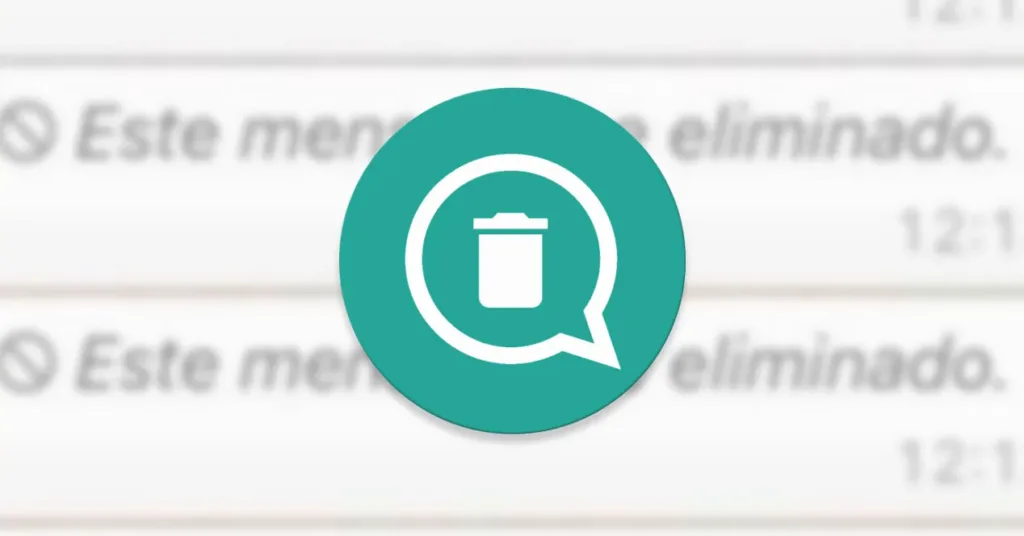Es común que, al ver un mensaje eliminado en una conversación de WhatsApp, nuestra curiosidad se dispare. Nos preguntamos: ¿Qué decía? ¿Por qué lo borraron? Si eres de los que no pueden resistir la tentación de saber qué contenía ese mensaje, te alegrará saber que existen métodos para descubrirlo. Aunque algunos trucos son más fáciles de aplicar en dispositivos Android que en iOS, aquí te presentamos varias opciones para intentar recuperar esos mensajes eliminados.
Opciones para Ver Mensajes Eliminados en WhatsApp
1. Desinstalar y Reinstalar la Aplicación: Este método es sencillo y, en algunos casos, al reinstalar WhatsApp, ciertos mensajes eliminados pueden restablecerse.
2. Revisar la Papelera de WhatsApp: En algunos dispositivos, la papelera puede contener mensajes que fueron eliminados recientemente.
3. Historial de Notificaciones: En Android, es posible revisar el historial de notificaciones del sistema para ver los mensajes que se recibieron antes de ser eliminados.
4. Copias de Seguridad: Si realizas copias de seguridad regularmente, podrías recuperar mensajes eliminados al restaurar una copia anterior. Esto se puede hacer a través de Google Drive en Android o iCloud en iOS.
5. Aplicaciones de Terceros: Existen aplicaciones como WAMR y WhatsRemoved+ que pueden ayudarte a recuperar mensajes eliminados. Sin embargo, es importante tener en cuenta que el uso de estas aplicaciones conlleva ciertos riesgos de seguridad y privacidad.
Cómo Crear Copias de Seguridad de tus Chats de WhatsApp
Crear copias de seguridad de tus chats es una excelente manera de asegurarte de no perder información importante, incluidos mensajes, fotos y videos. También puede ser útil si alguna vez necesitas recuperar mensajes eliminados. Aquí te explicamos cómo hacerlo:
1. Accede a Configuración: Abre WhatsApp, toca el ícono de opciones adicionales (tres puntos) y selecciona Configuración > Chats > Copia de seguridad.
2. Elige Dónde Guardar: Puedes guardar tus copias de seguridad en Google Drive (para Android) o en iCloud (para iOS). Selecciona la cuenta donde deseas almacenar la copia de seguridad.
3. Selecciona la Frecuencia: Elige con qué frecuencia deseas que se realicen las copias de seguridad (diariamente, semanalmente, mensualmente, etc.).
4. Configuración de Red: Decide si quieres que las copias de seguridad se realicen usando solo Wi-Fi o también datos móviles.
Al seguir estos pasos, te aseguras de tener siempre una copia de tus conversaciones, y si alguna vez se eliminan mensajes importantes, podrás recuperarlos desde una copia de seguridad reciente.
Precauciones
Si decides usar aplicaciones de terceros para recuperar mensajes eliminados, recuerda que estas pueden implicar riesgos para la seguridad de tu dispositivo y la privacidad de tus datos. Úsalas bajo tu propia responsabilidad y asegúrate de investigar bien antes de instalar cualquier software adicional.